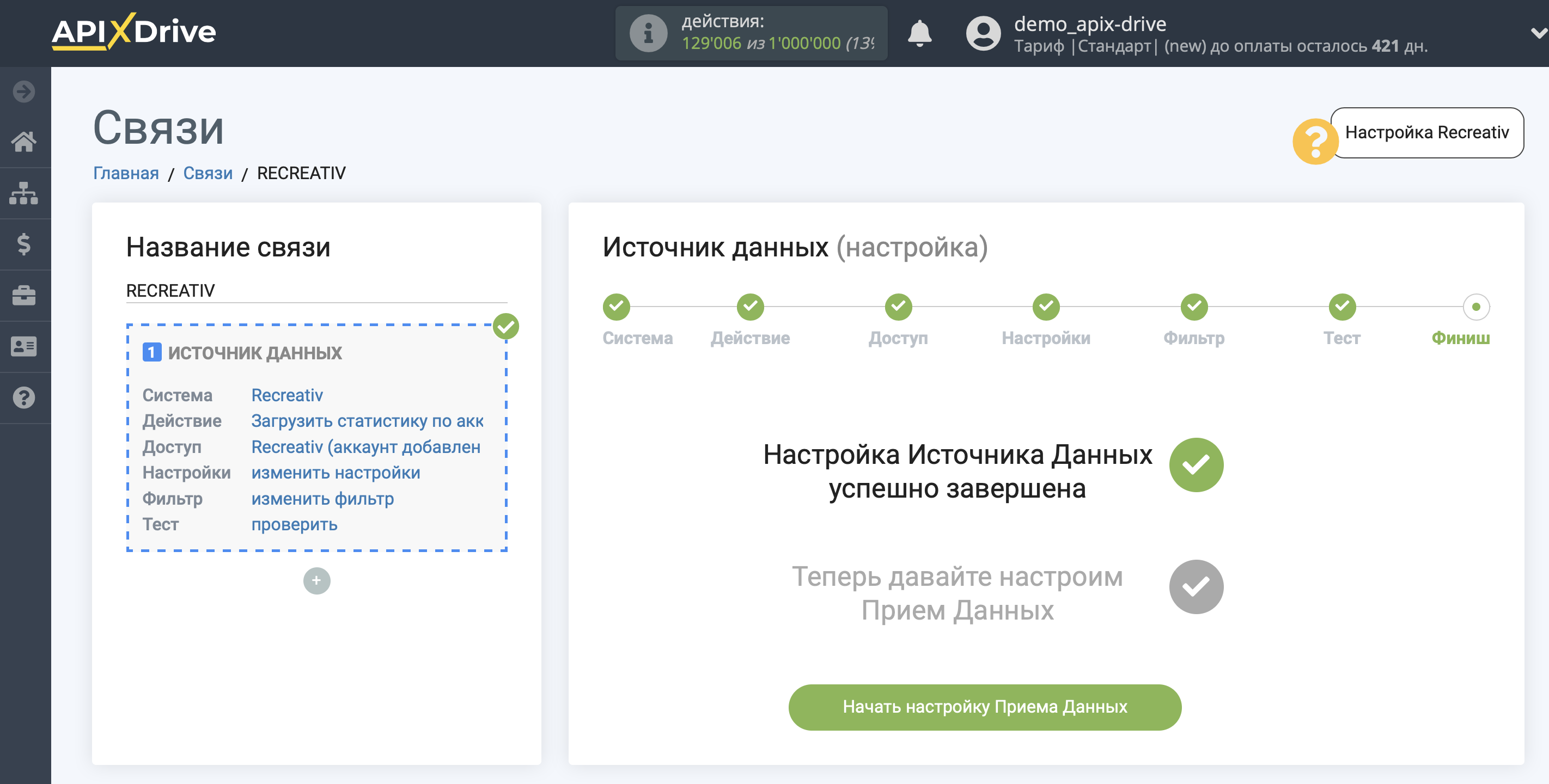Настройка Recreativ
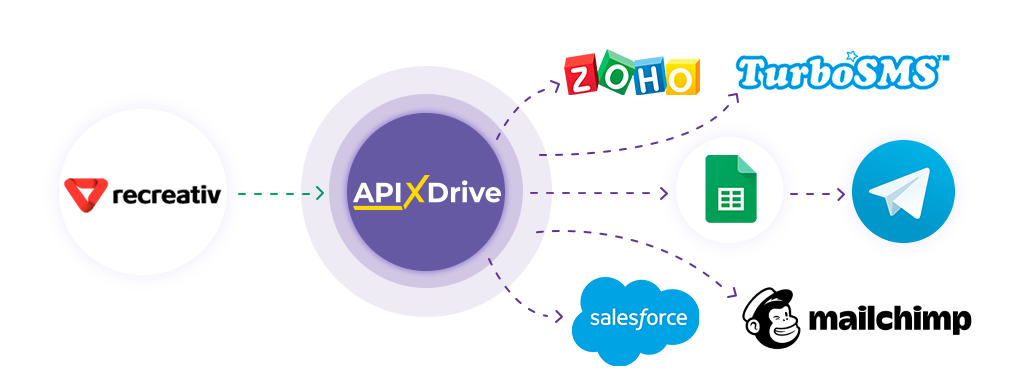
Интеграция позволит вам получать статистику по заданным параметрам из Recreativ, а также текущий баланс вашего рекламного аккаунта, передавая эти данные в другие системы. Например, вы можете передавать статистику по кампаниям за период в CRM или GoogleSheets и отправлять их в виде уведомлений себе или группе менеджеров. Это позволит максимально автоматизировать передачу данных из Recreativ в другие сервисы и системы.
Давайте пройдем весь этап настройки Recreativ вместе!
Навигация:
1. Какие данные можно получать из Recreativ?
2. Как подключить аккаунт Recreativ к ApiX-Drive?
3. Выбор периода выборки.
4. Пример данных по статистике по аккаунту (по дням).
Для того, чтобы начать настройку новой связи кликните "Создать связь".
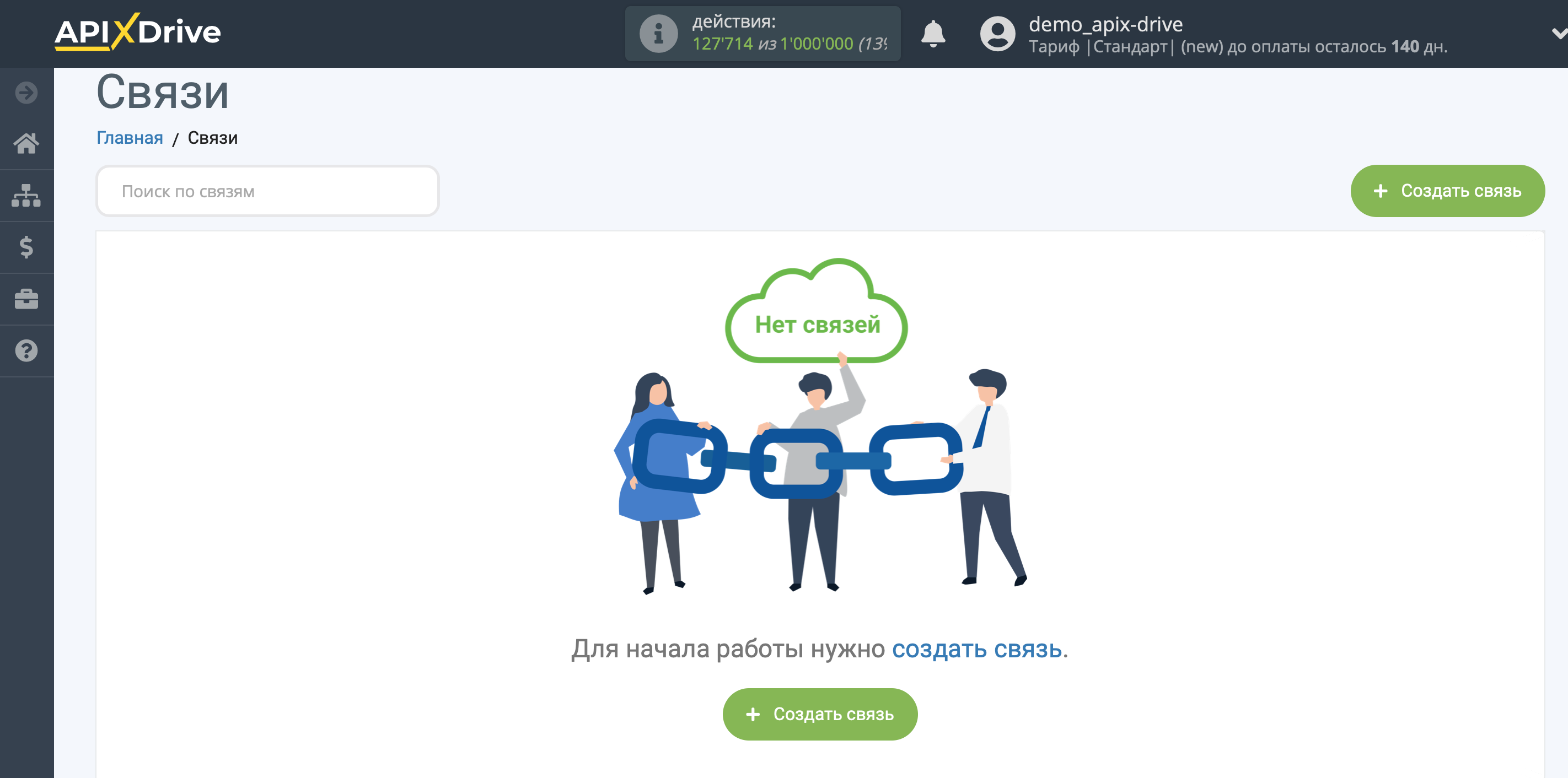
Выберите систему в качестве Источника данных. В данном случае, необходимо указать Recreativ.
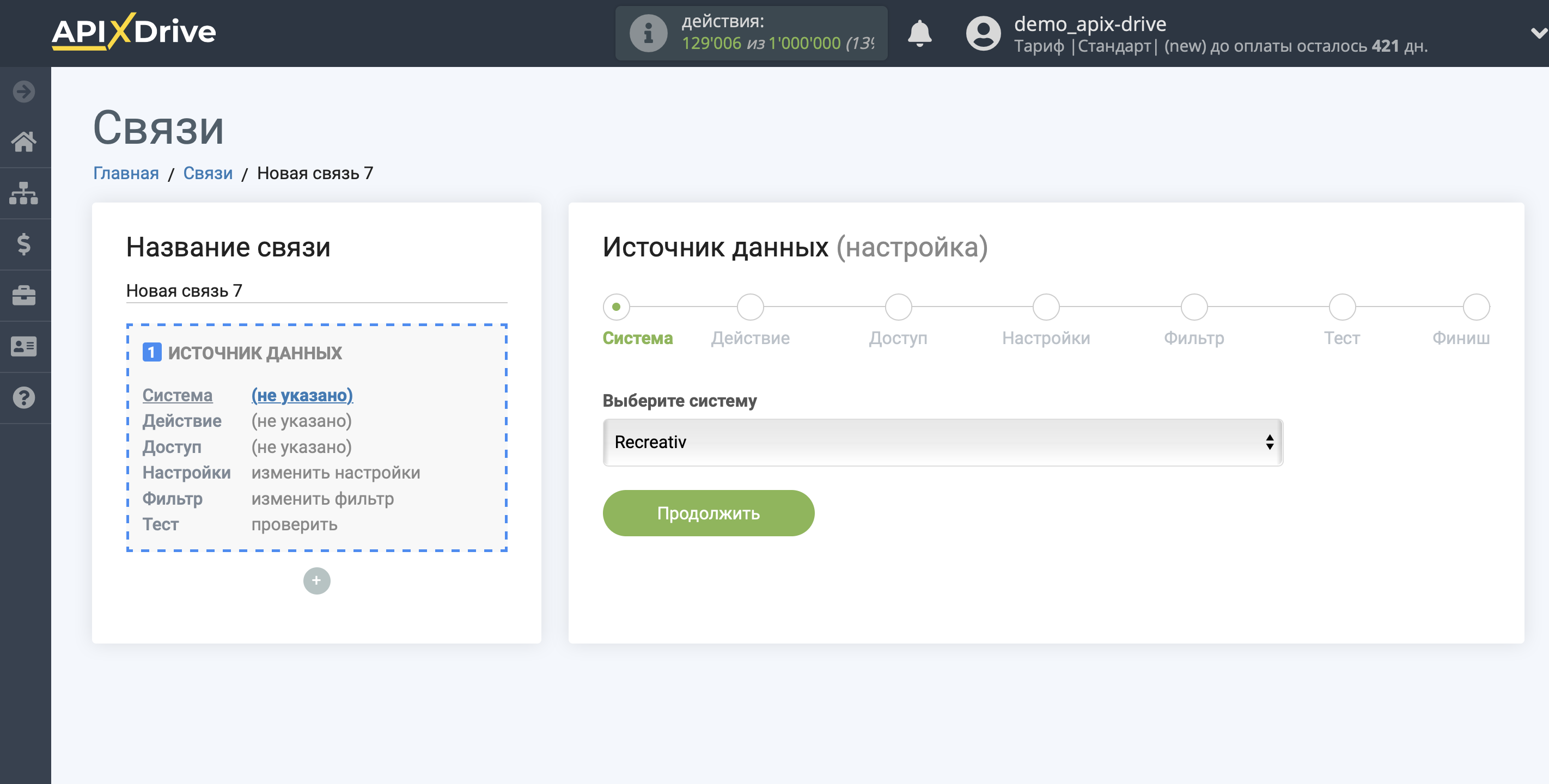
Далее, необходимо указать действие, например, "Загрузить статистику по аккаунту (по дням)":
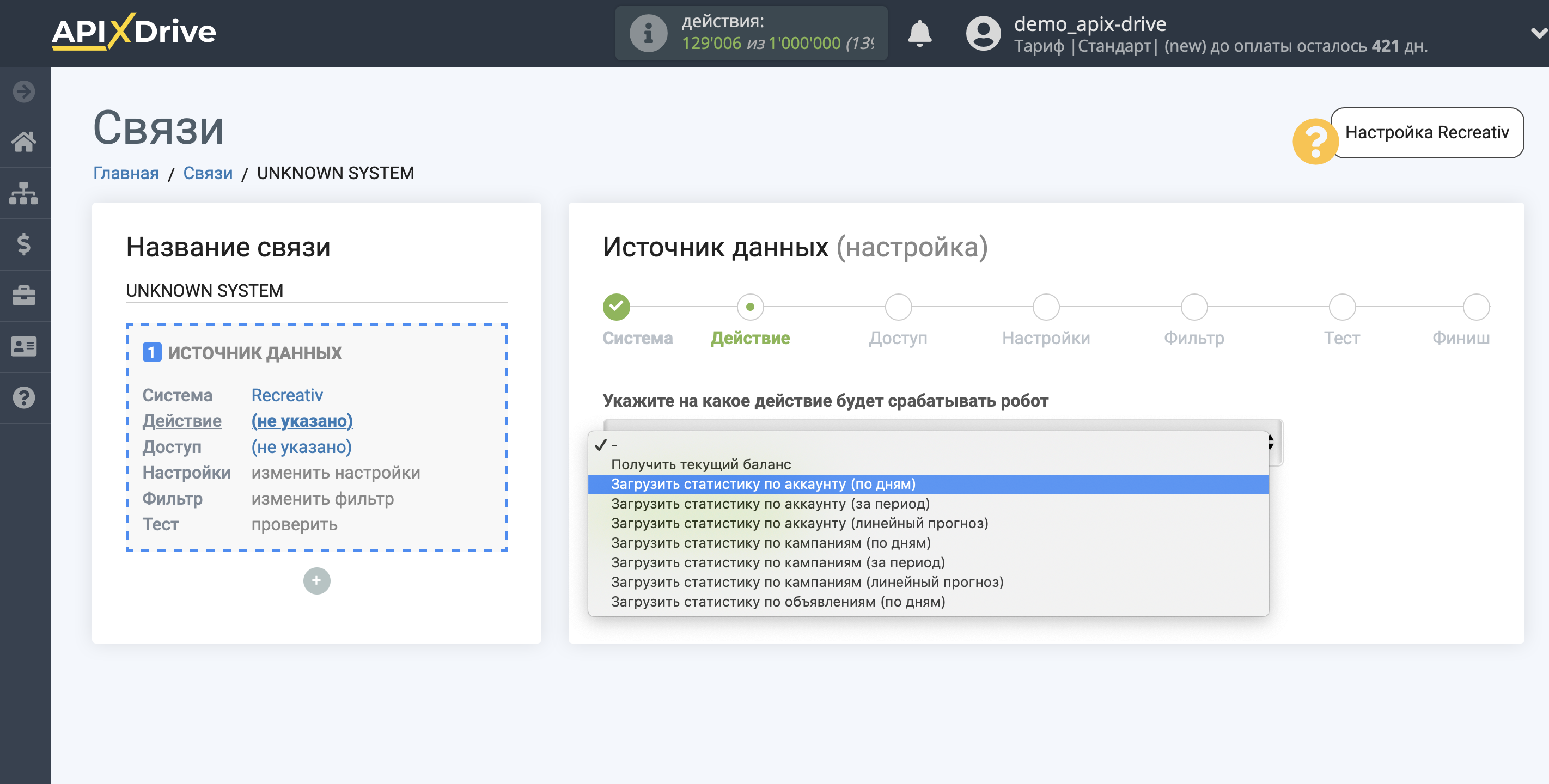
- Загрузить статистику по аккаунту (по дням) - из вашего аккаунта Recreativ будет выгружаться общая статистика по аккаунту, которая будет разбита по дням, в зависимости от настроек. Например, при выборе «за последние 3 дня без сегодня» будет выгружена статистика по аккаунту отдельно по 3-м последним дням без учета сегодняшнего дня. При срабатывании автообновления выгрузка статистики будет повторяться с одинаковыми данными, поэтому рекомендуется выбрать интервал обновления 1 раз в сутки, чтобы получать обновленную статистику раз в день.
- Получить текущий баланс - из вашего рекламного кабинета Recreativ будут выгружаться данные по текущему балансу денежных средств. При срабатывании автообновления, каждый раз будет выгружаться текущий баланс, поэтому подберите интервал обновления таким образом, чтобы выгрузка происходила не сильно часто, но чтобы отслеживать баланс и не пропустить момент когда нужно его пополнить, для исключения варианта приостановки показа рекламы, например, два-четыре раза в день.
- Загрузить статистику по аккаунту (за период) - из вашего аккаунта Recreativ будет выгружаться общая статистика по аккаунту за выбранный период, в зависимости от настроек. Например, при выборе «за прошлый месяц» будет выгружена общая статистика по аккаунту за ближайший месяц, который уже закончился. При срабатывании автообновления выгрузка статистики будет повторяться с одинаковыми данными, поэтому рекомендуется выбрать интервал обновления 1 раз в сутки, чтобы получать сводную статистику раз в день, если в этом есть необходимость.
- Загрузить статистику по аккаунту (линейный прогноз) - из вашего аккаунта Recreativ будет выгружаться общая статистика по аккаунту с данными текущих показателей с начала месяца и линейным прогнозом по формуле (Текущее значение / Количество прошедших дней месяца * Количество дней в месяце). При срабатывании автообновления выгрузка статистики будет повторяться с одинаковыми данными, поэтому рекомендуется выбрать интервал обновления 1 раз в сутки, чтобы получать обновленную статистику раз в день.
- Загрузить статистику по кампаниям (по дням) - из вашего аккаунта Recreativ будет выгружаться общая статистика по кампаниям, которая будет разбита по кампаниям и по дням, в зависимости от настроек. Например, при выборе «за последние 3 дня без сегодня» будет выгружена статистика по кампаниям отдельно по 3-м последним дням без учета сегодняшнего дня. При срабатывании автообновления выгрузка статистики будет повторяться с одинаковыми данными, поэтому рекомендуется выбрать интервал обновления 1 раз в сутки, чтобы получать обновленную статистику раз в день.
- Загрузить статистику по кампаниям (за период) - из вашего аккаунта Recreativ будет выгружаться общая статистика по кампаниям за выбранный период, в зависимости от настроек. Например, при выборе «за прошлый месяц» будет выгружена общая статистика по кампаниям за ближайший месяц, который уже закончился. При срабатывании автообновления выгрузка статистики будет повторяться с одинаковыми данными, поэтому рекомендуется выбрать интервал обновления 1 раз в сутки, чтобы получать сводную статистику раз в день, если в этом есть необходимость.
- Загрузить статистику по кампаниям (линейный прогноз) - из вашего аккаунта Recreativ будет выгружаться общая статистика по кампаниям с данными текущих показателей с начала месяца и линейным прогнозом по формуле (Текущее значение / Количество прошедших дней месяца * Количество дней в месяце). При срабатывании автообновления выгрузка статистики будет повторяться с одинаковыми данными, поэтому рекомендуется выбрать интервал обновления 1 раз в сутки, чтобы получать обновленную статистику раз в день.
- Загрузить статистику по объявлениям (по дням) - из вашего аккаунта Recreativ будет выгружаться общая статистика по объявлениям, которая будет разбита по объявлениям и по дням, в зависимости от настроек. Например, при выборе «за последние 3 дня без сегодня» будет выгружена статистика по объявлениям отдельно по 3-м последним дням без учета сегодняшнего дня. При срабатывании автообновления выгрузка статистики будет повторяться с одинаковыми данными, поэтому рекомендуется выбрать интервал обновления 1 раз в сутки, чтобы получать обновленную статистику раз в день.
Следующий шаг - выбор аккаунта Recreativ, из которого будет происходить выгрузка данных.
Если нет подключенных логинов к системе кликните "Подключить аккаунт".
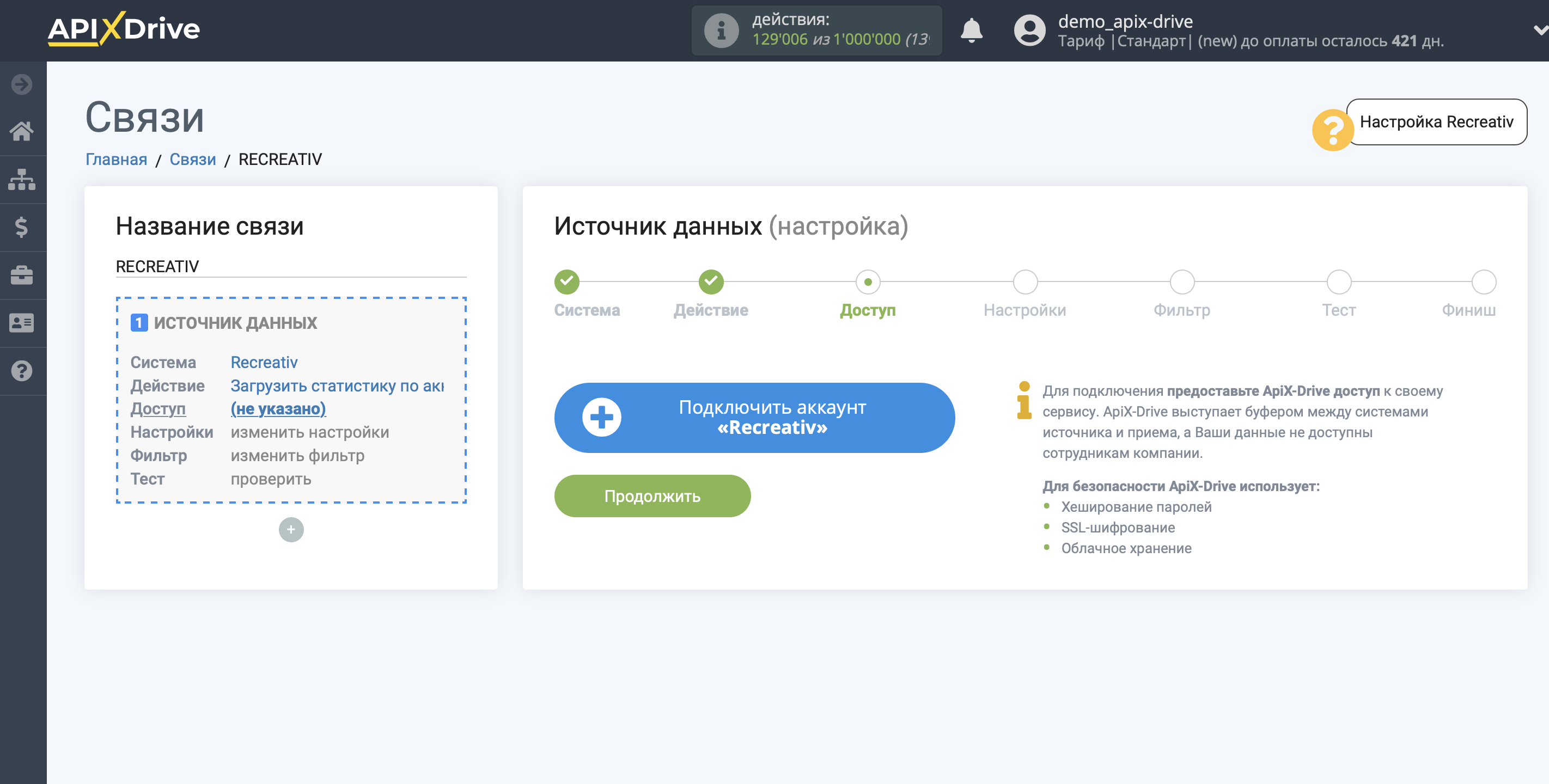
Заполните поля соответствующими значениями, где:
API ключ - это ключ для подключения к личному кабинету Recreativ.
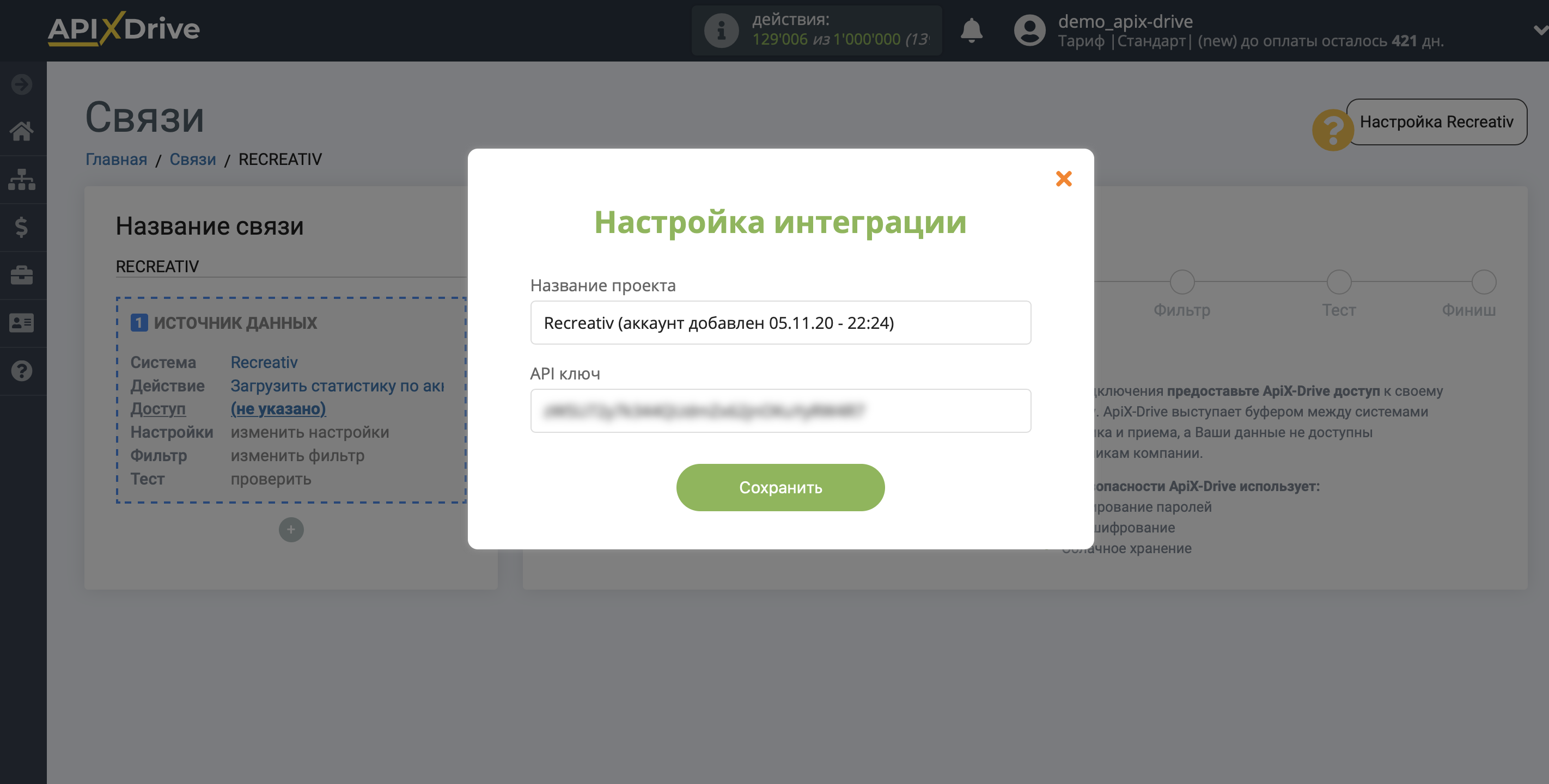
Перейдите в настройки Вашего аккаунт Recreativ. Скопируйте и вставьте API ключ в соответствующее поле в системе ApiX-Drive.
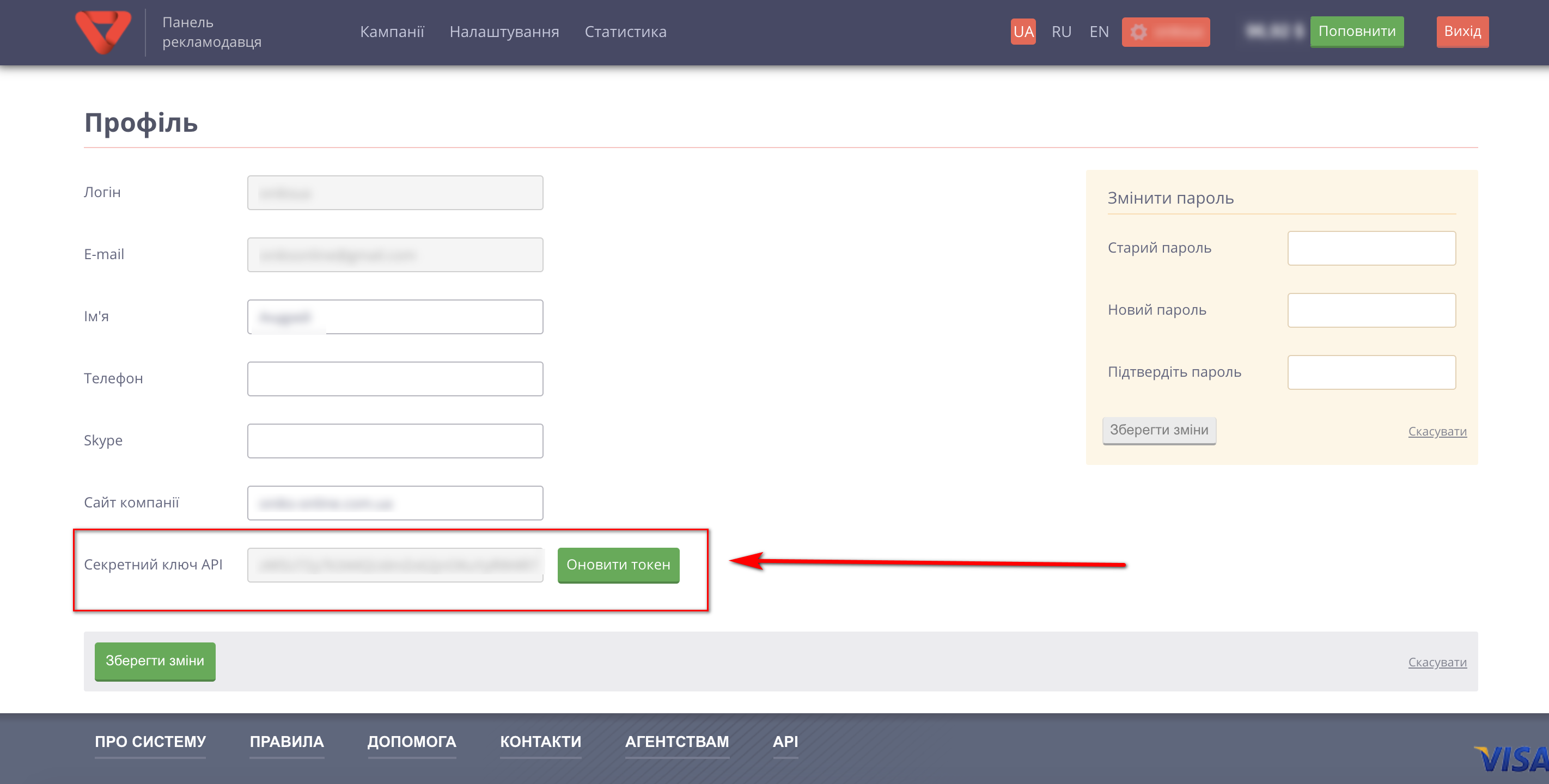
Когда подключенный аккаунт отобразился в списке "активные аккаунты" выберете его для дальнейшей работы.
Внимание! Если Ваш аккаунт находится в списке "неактивные аккаунты" проверьте свой доступ к этому логину!
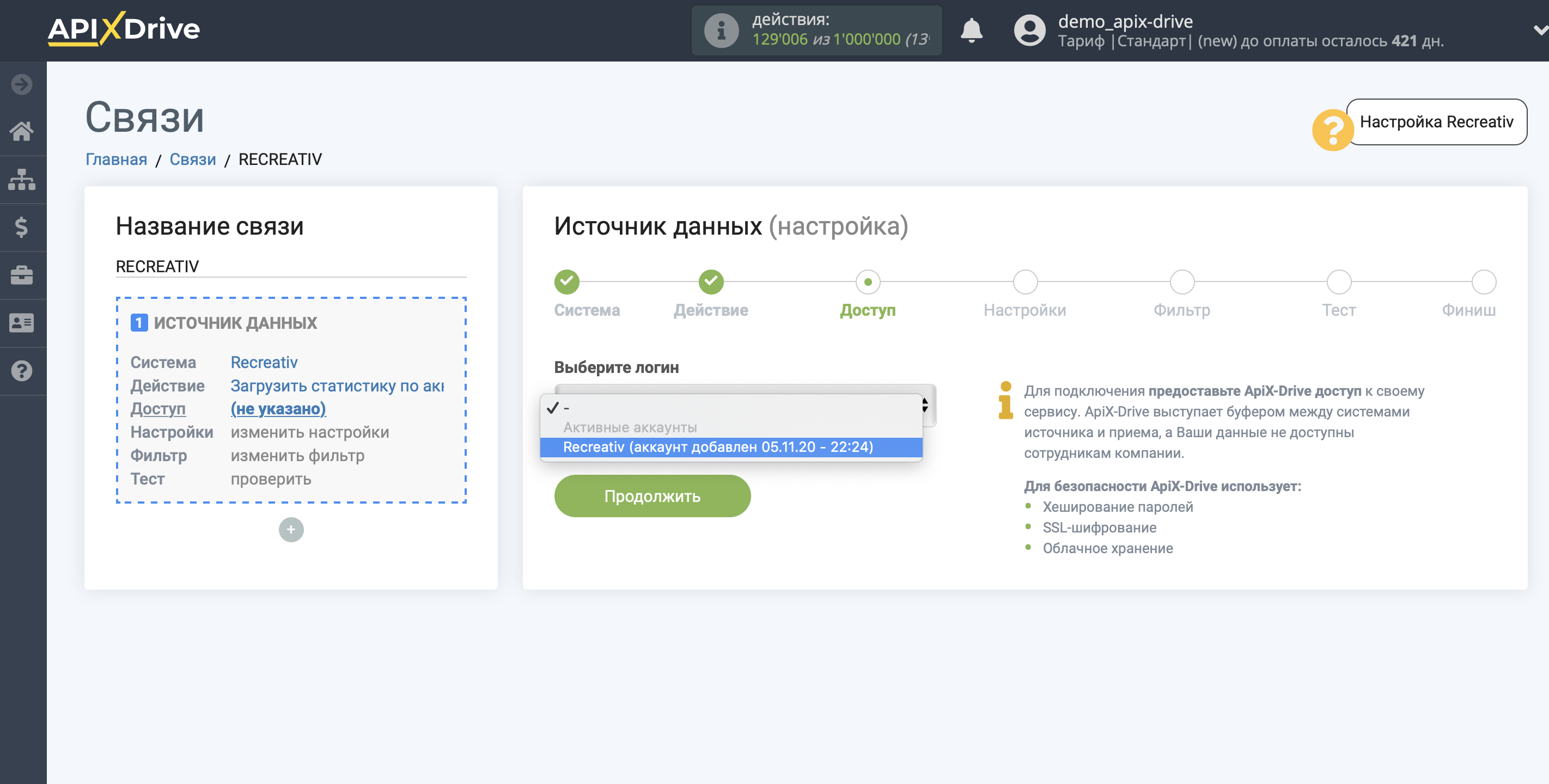
Выберите период выборки, по которой будет происходить выгрузка.
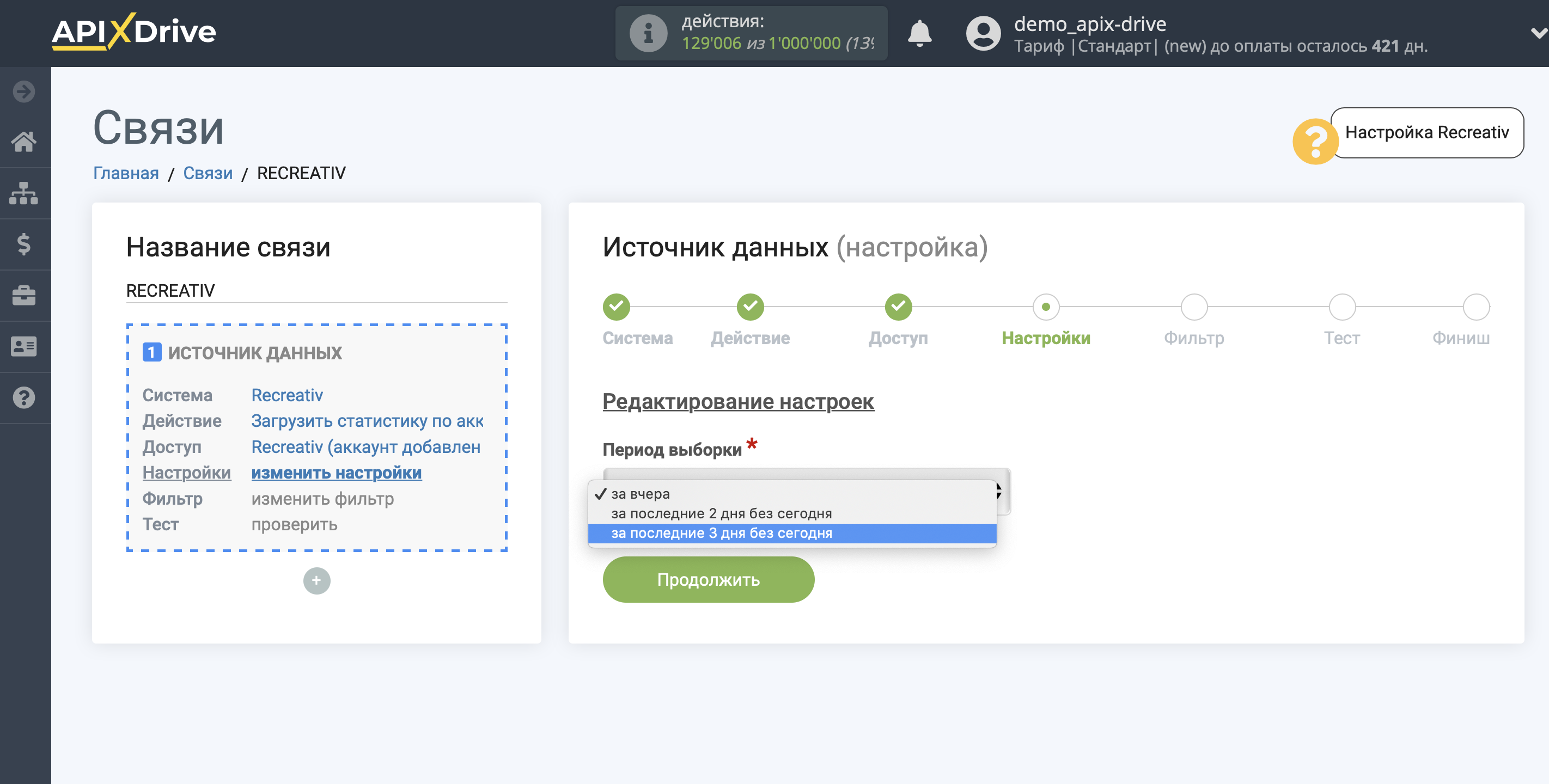
Если необходимо, Вы можете настроить Фильтр данных, либо кликнуть "Продолжить", чтобы пропустить этот шаг.
Для того, чтобы узнать как настраивается Фильтр данных перейдите по ссылке: https://apix-drive.com/ru/help/filtr-dannyh
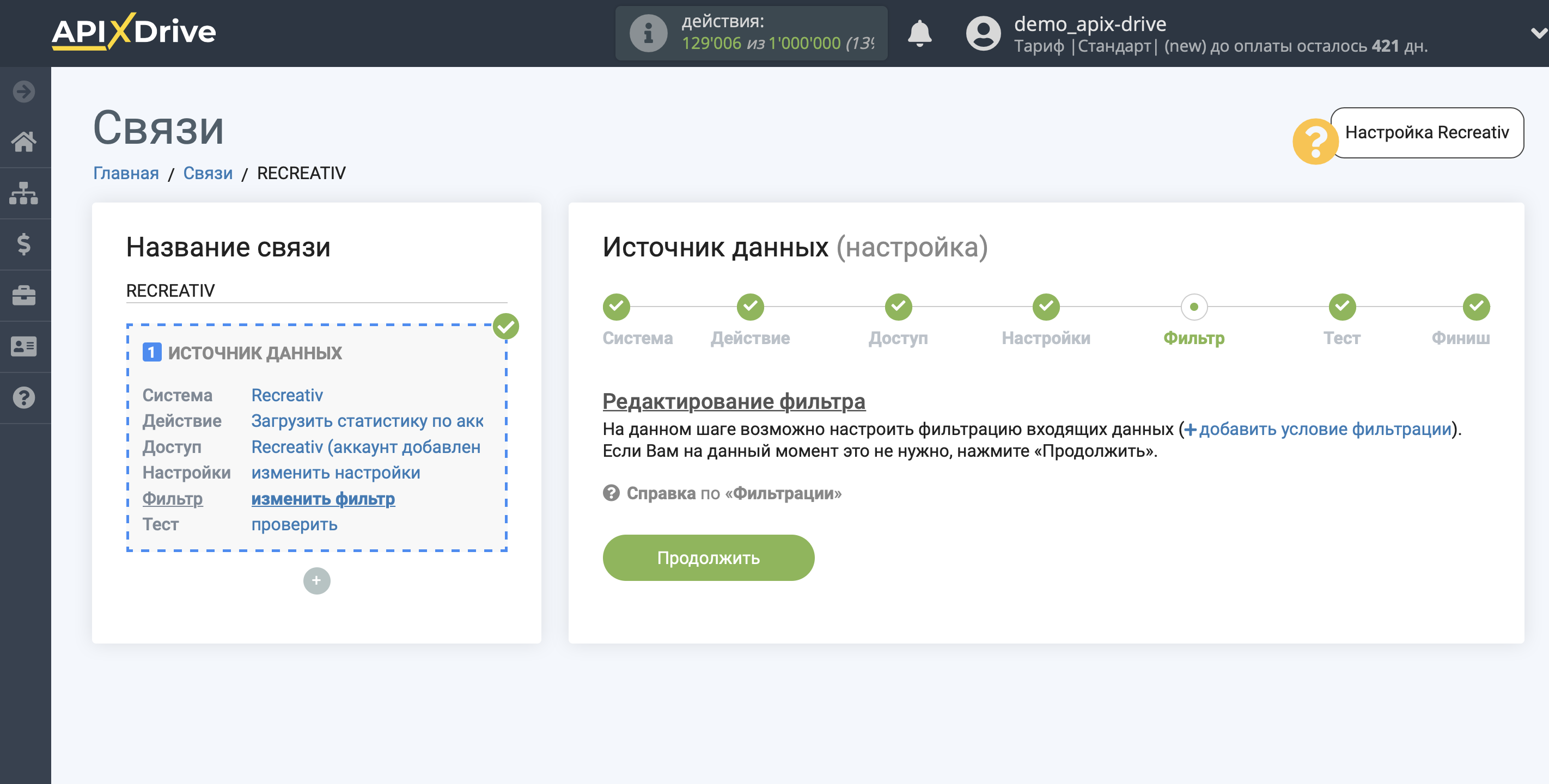
Теперь Вы можете увидеть тестовые данные.
В тестовых данных будет отображаться только определенный день, но выгружаться будет весь выбранный период.
Если Вы хотите обновить тестовые данные - кликните "Загрузить тестовые данные из Recreativ".
Если Вы хотите изменить настройки - кликните "Редактировать" и Вы вернетесь на шаг назад.
Если Вас все устраивает - кликните "Далее".
Обратите внимание! Показатель CRT рассчитывается системой ApiX-Drive по формуле (Клики / Показы * 100).
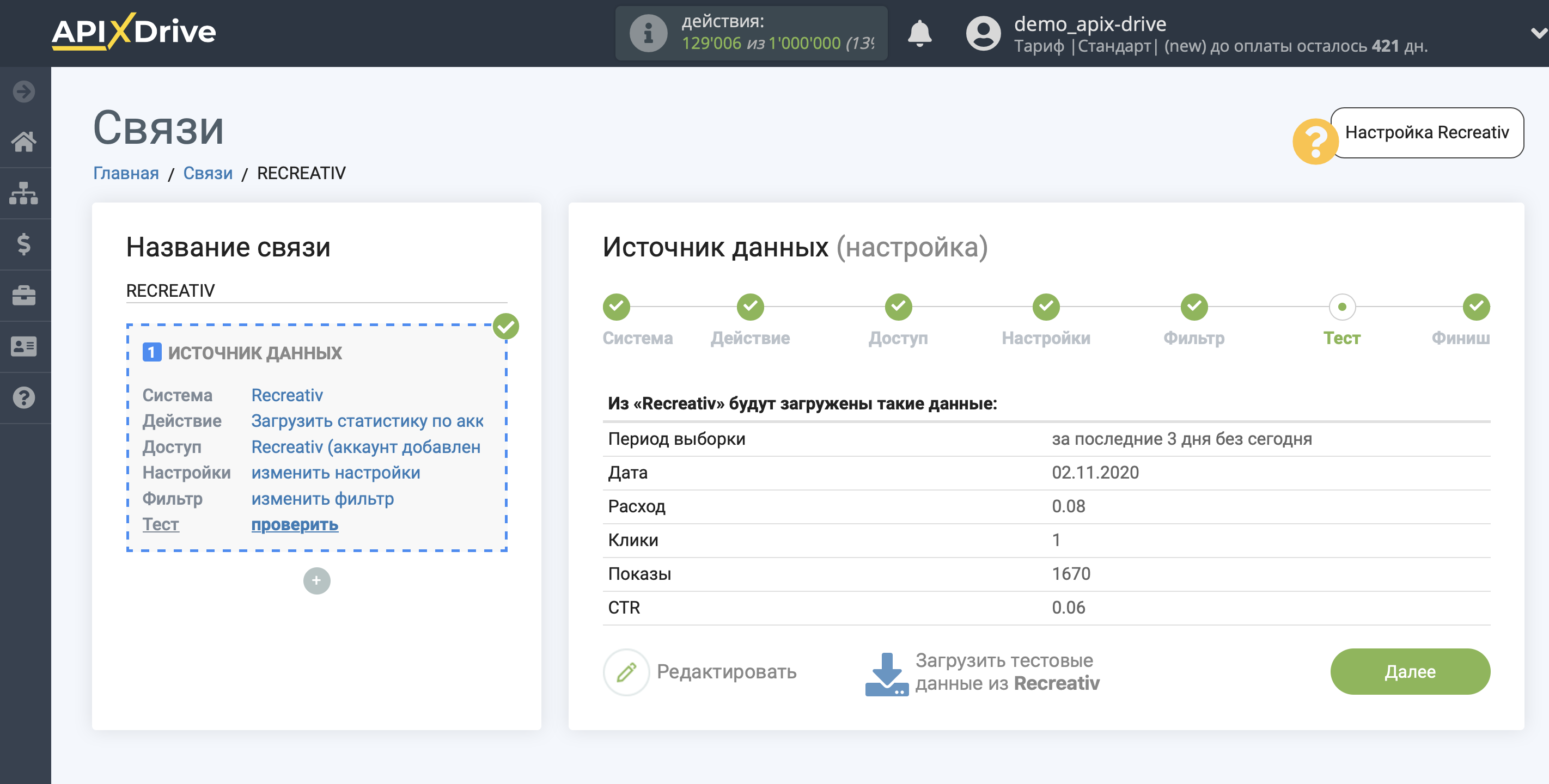
На этом вся настройка источника данных завершена! Видите как все просто!?
Теперь можете приступить к настройке системы приема данных.
Для этого проведите настройку самостоятельно или перейдите в раздел справки "Настройка сервисов", найдите необходимый Вам сервис в качестве приема данных и следуйте рекомендациям по настройке.
Удачи!